Резервное копирование настроек главного экрана Android (виджеты, приложения, папки)
Разное / / February 10, 2022

Мы рассмотрели множество приемов резервного копирования Android, с помощью которых вы можете
резервное копирование всех ваших приложений
,
Точки доступа Wi-Fi, журналы вызовов
и
Сообщения
на
как рутированные, так и нерутированные устройства
. Единственное, что отсутствовало в списке, — это резервное копирование настроек главного экрана вместе со всеми виджетами и папками, и сегодня я отвечу и на это.
Большинство из нас любит украшать свои домашние экраны Android виджетами и обоями, и мы увидим, как мы можем сделать резервную копию и восстановить эти настройки, чтобы мы чувствовали себя как дома даже после установка новой прошивки Android.
Примечание: Трюк работает с большинством известных приложений домашнего экрана для Android, если телефон рутирован.
Резервное копирование главного экрана
Загрузить и установить Мой резервный корень на вашем телефоне Android. Приложение представляет собой «облегченную» версию My Backup Pro, но ее достаточно для выполнения поставленной задачи. После установки приложения запустите его и предоставьте ему root-доступ на своем телефоне. Приложение может дать вам предупреждение о более старой версии Busy Box, установленной на вашем Android, которую вы можете игнорировать.

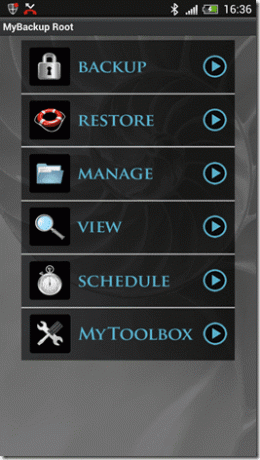
Теперь нажмите «Резервное копирование» на главном экране приложения и выберите «Данные» -> «Локальные» (/mnt/sdcard) в качестве источника. Приложение предоставит вам список всех данных, которые вы можете создать резервную копию, включая контакты, журналы вызовов, SMS и т. д. также. В списке выберите Android Home и нажмите кнопку ОК.
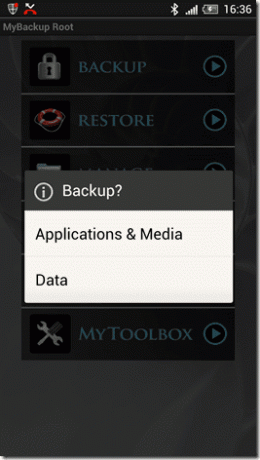
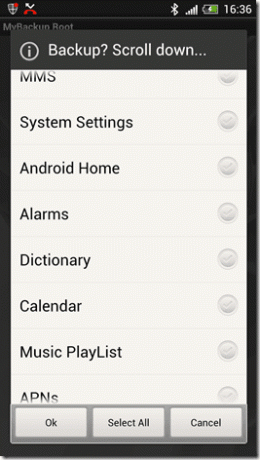
Приложение создаст резервную копию всех элементов главного экрана вашего Android вместе с обоями и сохранит их на SD-карту.
Обращение к домашнему экрану
Чтобы восстановить настройки главного экрана, перейдите в «Восстановить» -> «Данные» -> «Локальные» и выберите резервную копию, которую вы хотите восстановить.
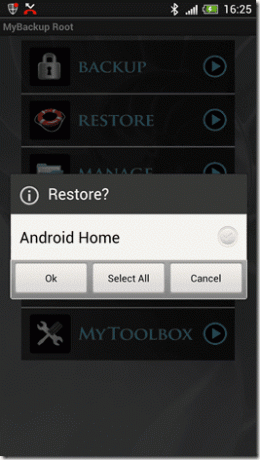
После того, как приложение восстановит все настройки, перезагрузите телефон Android, чтобы просмотреть изменения. Пожалуйста, убедитесь, что вы восстановили все приложения вместе с данными на вашем Android, прежде чем восстанавливать настройки главного экрана. Это гарантирует, что ни один из виджетов или приложений не потеряет свои ссылки.
Вывод
Так что с этого момента вам не нужно медлить с прошивкой ПЗУ только потому, что вы думаете, что настройки вашего домашнего экрана будут потеряны. Просто убедитесь, что приложение работает с вашего домашнего экрана, прежде чем использовать его. Я протестировал приложение на лаунчере Apex, Go Launcher и HTC Rosie, и оно отлично сработало для всех из них.
Последнее обновление: 03 февраля 2022 г.
Вышеупомянутая статья может содержать партнерские ссылки, которые помогают поддерживать Guiding Tech. Однако это не влияет на нашу редакционную честность. Содержание остается беспристрастным и аутентичным.



